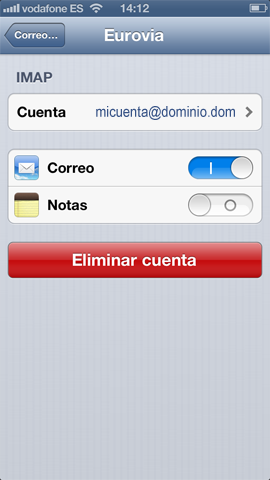Configuración de un buzón de correo para iPhone (IMAP con seguridad SSL)
Para configurar una cuenta de correo en iPhone sigue los pasos que te indicamos a continuación de forma gráfica. Si dispones de una versión diferente los pasos son bastante parecidos aunque puede que las opciones varien un poco.
Sustituye los datos convenientemente: donde pone "dominio.com" debes poner tu nombre de dominio, que será del estilo de "eurovia.es", "google.es", etc...
1.- En la pantalla de "Inicio" pulsa sobre "Ajustes":
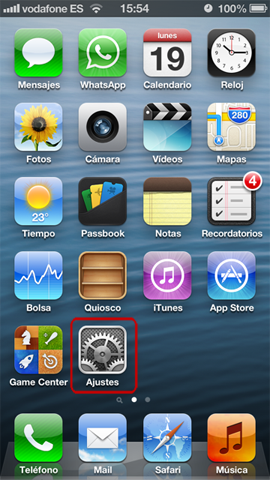
2.- En el menú "Ajustes" selecciona "Correo, contactos, calendarios":
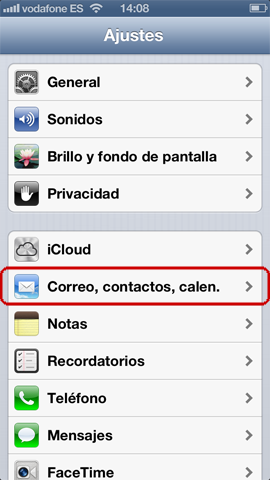
3.- En el menú "Mail, Contactos, Calendarios" selecciona "Añadir cuenta":
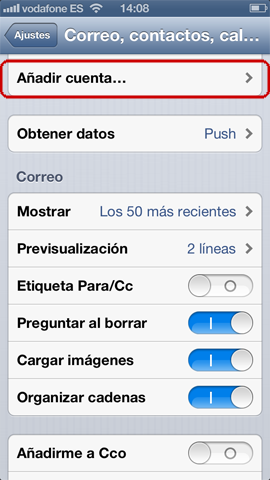
4.- Elige la opción "Otras":
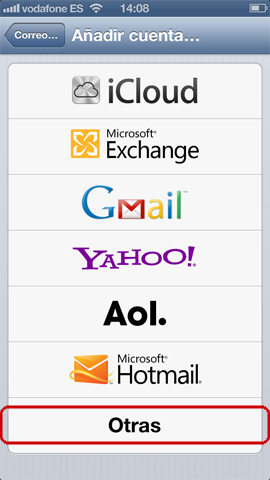
5.- En el menú "Otras" selecciona "Añadir cuenta":
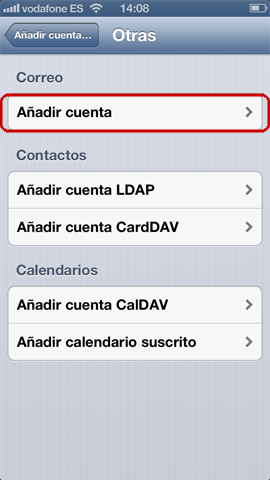
6. Rellena los siguientes campos:
Dirección: La dirección de correo que está configurando, por ejemplo, micuenta@dominio.com
Contraseña: La contraseña de la cuenta de correo.
Descripción: Descripción opcional para identificar su cuenta.
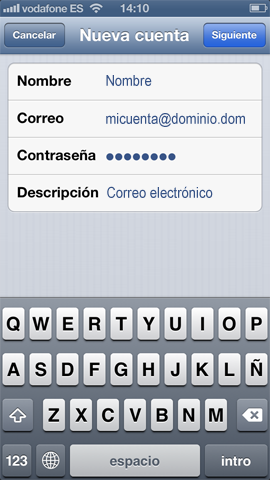
7. Rellena los siguientes campos:
Nombre: El nombre que quieres que aparezca al enviar un correo.
Dirección: La dirección de correo que está configurando, por ejemplo, micuenta@dominio.com
Descripción: Descripción opcional para identificar su cuenta.
Servidor de correo entrante
Nombre de host: dominio-com.eurovia.es
Contraseña: La contraseña de la cuenta de correo.
Nombre de usuario: micuenta@dominio.com.
Servidor de correo saliente
Nombre de host:dominio-com.eurovia.es
Contraseña: La contraseña de la cuenta de correo.
Nombre de usuario: micuenta@dominio.com.
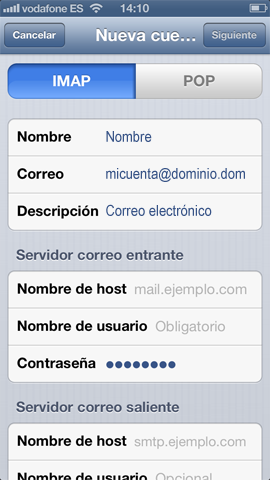
8.- Si aparece un mensaje de verificación de servidor seleccione "Continuar":
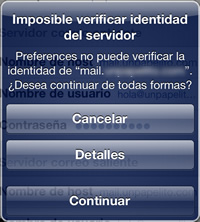
9.- Si aparece la pantalla siguiente ya está configurada la cuenta: